桌面图标都不见了怎么恢复
桌面图标都不见了怎么恢复?
有一种情况很让人头大,不知道怎么搞的,桌面图标一下子没有了,什么此电脑、回收站、文档之类的图标全没了。有些人习惯把常用文件直接放在桌面,一下子也都没了。其实,大多数情况下并不是文件真的丢了,可能是误按了什么快捷键;也有可能是清理桌面的时候,误选了隐藏图标的选项。桌面图标不见了,下面来看看我的解决方法。
一、系统工具流程解析
1.下载并保存“Windows系统工具”到您的电脑中,双击打开软件。进入后,点击“全部功能”选项,然后找到在桌面上显示“此电脑”选项,并点击。
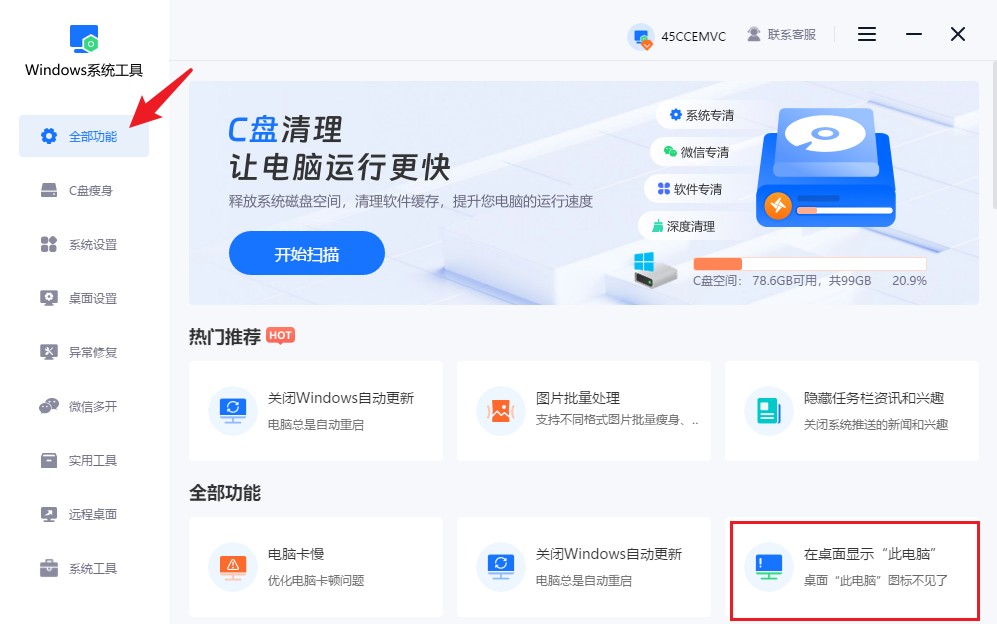
2.接下来,点击“一键显示”按钮,它会自动帮您把相关图标显示出来。
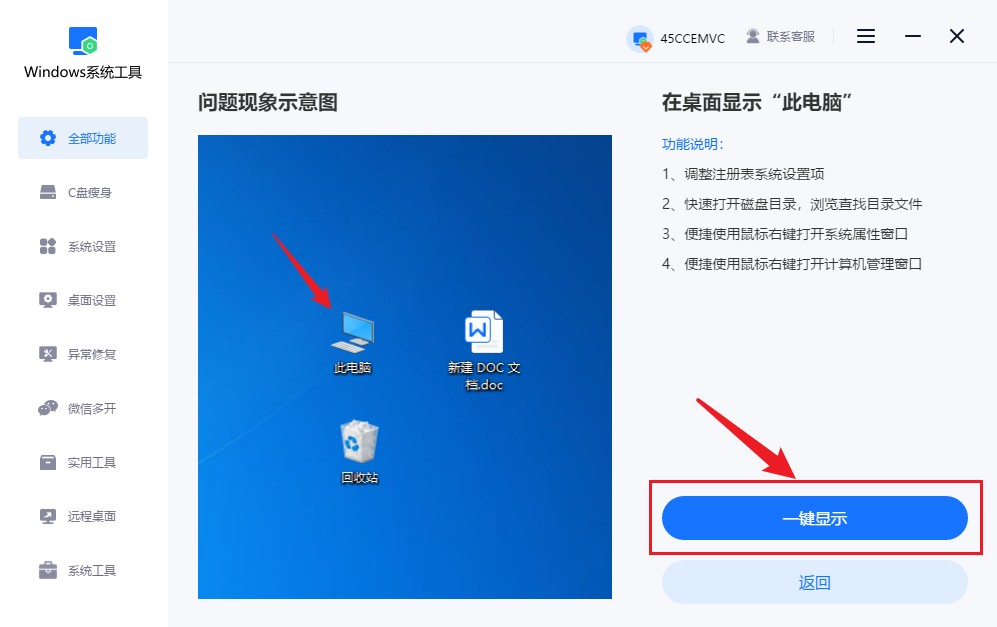
3.设置完成后,记得点击“确认”按钮以保存设置。
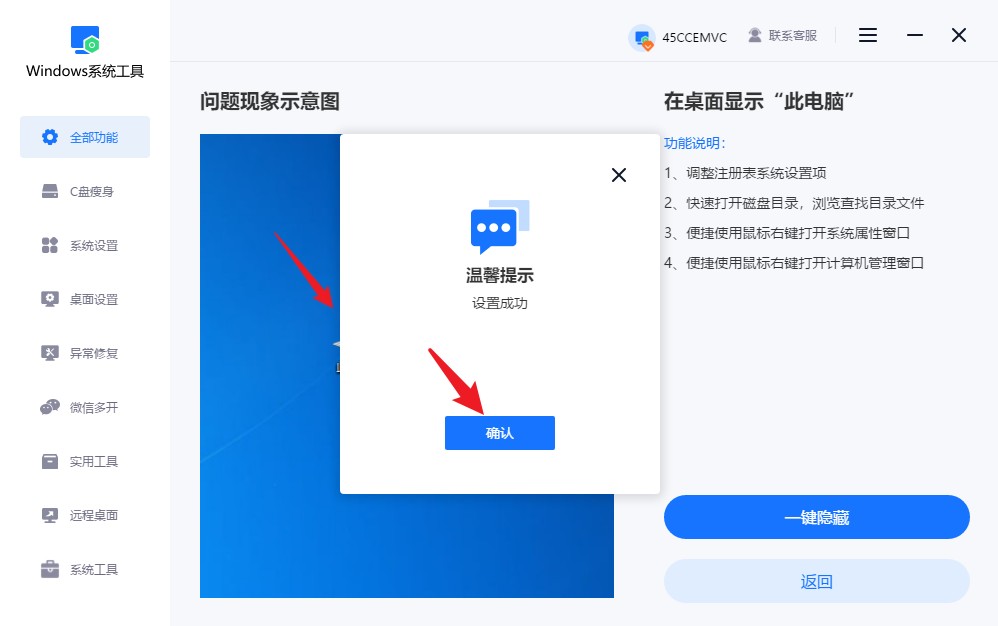
4.最后,返回桌面,您会发现“此电脑”图标已经成功显示在您的电脑桌面上了。
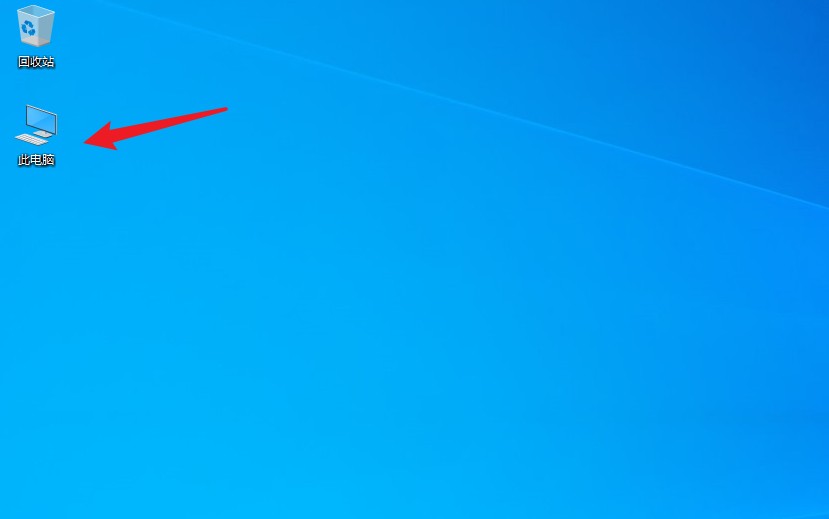
二、桌面图标都不见了的其他方法
方法一:检查桌面图标显示设置
1.在空白桌面处点击右键,菜单中有个“查看”,你把鼠标放在“查看”上。
2.然后会看到有很多选项,确认“显示桌面图标”有没有被勾选上。如果没勾上,重新勾选即可恢复桌面图标。
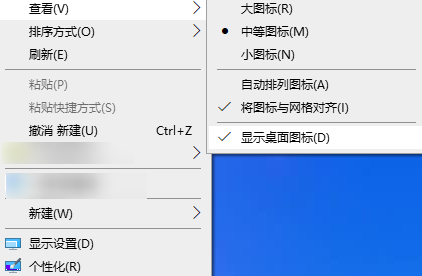
方法二:重启资源管理器
1.同时按下Ctrl + Shift + Esc,打开任务管理器,找到“Windows资源管理器”这个进程,右击它,选择“重新启动”。
2重新加载后,桌面通常就能恢复正常。
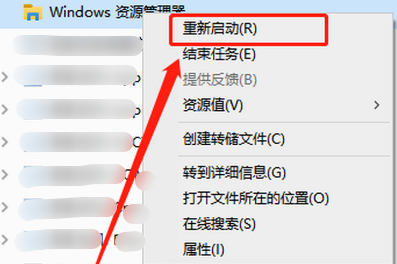
三、桌面图标不见了的注意事项
不要急于重装系统:
发现桌面图标消失了,有些朋友可能会直接重装系统或恢复出厂设置。但实际上,很多时候图标只是隐藏了或显示设置被调整了。重装系统不仅费时费力,还会导致数据丢失。
桌面图标不见了,这个问题看似简单,背后其实可能牵扯着一连串不同的原因。但无论是什么原因,大家遇到这种问题时,都不要乱操作。按照上面提到的方法逐步排查,或直接使用Windows系统工具一键显示操作简单又高效。希望这篇文章能帮助大家哦!
本文为https://www.it7t.com原创内容,未经授权禁止任何形式的转载、摘编或镜像复制。
分享:
分享至微信朋友圈

扫码关注
公众号
分享至微信朋友圈

下一篇
桌面图标不见了怎么恢复相关文章
查看更多每次开机桌面图标不见怎么恢复
每次开机桌面图标不见怎么恢复?电脑明明昨天还好好的,关机前桌面整整齐齐,结果第二天一启动,桌面图标怎么不见了?其实吧,这种问题在 Windows 电脑上并不算少见,也不是什么硬件大毛病,更不是电脑要报废了,[详情]
windows10 桌面图标不见了怎么恢复
windows10 桌面图标不见了怎么恢复?Windows10 桌面图标突然不见,并不是文件真的丢了,更不是系统坏了。很多情况下,只是系统显示方式发生了变化。有时候是无意中点到了某些选项,桌面被设置成“隐藏图标”;[详情]
桌面图标为什么不见了怎么恢复
桌面图标为什么不见了怎么恢复?常用的软件、文件快捷方式都不见了,误删也没有误删过,真的让人担心电脑是不是出什么大问题了。其实我想说,大多数时候桌面图标不见,并没有想象中那么严重。但你要注意哦,桌面图标不见,[详情]
桌面图标和任务栏不见了怎么恢复
桌面图标和任务栏不见了怎么恢复?桌面图标和任务栏突然一起不见了,电脑能开机,屏幕也亮着,但桌面空空如也,下面的任务栏也消失不见,这是怎么个事呢?从以往的经验得知,我认为这并不一定是多严重的系统故障,[详情]
win7 ie 桌面图标不见了怎么恢复
win7 ie 桌面图标不见了怎么恢复?在用win7的时候,碰到桌面上的ie浏览器图标不见了,怎么办呢?朋友说,他今天一开机却怎么找都找不到,刷新没用,重启也没用,怀疑是不是系统出问题了,还是自己哪儿点错了。ie桌面图标不见,[详情]
